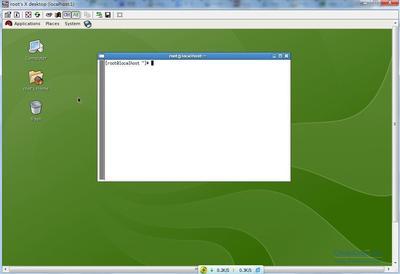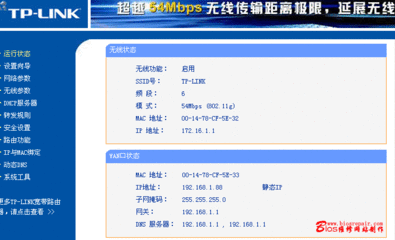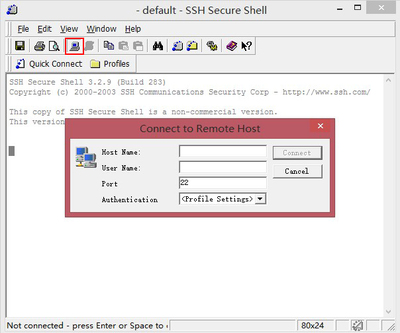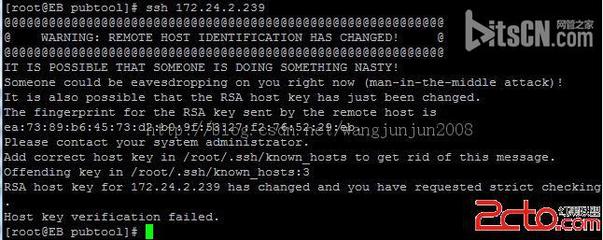引言:
必须明白:
vncserver在调用的时候,会根据你的配置来启用server端的监听端口,
端口默认是从5900开始,再加上你的桌面号。
比如你的桌面号为1,则vnc的连接端口号为5900+1=5901
比如你的桌面号为10000,则vnc的连接端口号为5900+10000=15900
======================================================================
下面配置VNC服务器,使用户(root)能够通过vnc客户端远程连接到linux系统的图形界面(前提是你的服务器要安装桌面)
1、检查linux系统是否安装VNC
在终端窗口输入命令:
[root@CentOS]# rpm -q vnc-server
返回信息如下
package vnc-server is not installed
说明vnc服务器没有安装
2、运行以下命令进行安装:
[root@CentOS]# yum -y install vnc vnc-server
3、启动VNC服务
[root@CentOS]# vncserver
You will require a password to access your desktops.
Password:
Verify:
会提示输入密码,这个密码是远程登录时所需要输入的密码,输入密码,回车
4、切换到root账号:su root然后输入root账号的密码
[root@CentOS]# vi /etc/sysconfig/vncservers #vnc配置文件
VNCSERVERS="1:root" # 把前面的#取消了 10000:root (桌面号:用户) # VNCSERVERARGS[2]="-geometry 800x600 -nolisten tcp -localhost"
最后保存退出
5、配置防火墙,允许1+5900=5901端口通过防火墙(否则远程连不上VNC服务器)
[root@CentOS]# vi /etc/sysconfig/iptables-A INPUT -m state --state NEW -m tcp -p tcp --dport 5901 -j ACCEPT(允许5901端口通过防火墙)
这步我直接关了防火墙了 - -,
[root@CentOS]# service iptables stop
保存退出
6、重启vnc服务器
[root@CentOS]# /etc/init.d/vncserver restart
或者
[root@CentOS]# service vncserver restart
7、重启防火墙,使刚才的端口配置生效
[root@CentOS]# /etc/sysconfig/iptables restart
或者使用
[root@CentOS]# service iptables restart
===============以下步骤未做操作================
8、 设置vnc服务器开机自动启动
第一种方法:使用“ntsysv”命令启动图形化服务配置程序,在vncserver服务前加上星号,点击确定,配置完成。
第二种方法:使用“chkconfig”在命令行模式下进行操作,命令使用如下
chkconfig vncserver onchkconfig --list vncservervncserver 0:off 1:off 2:on 3:on 4:on 5:on 6:off
9、更改vnc连接密码的命令:
vncpasswd
到此,VNC服务端设置完成,用VNC客户端可以连接了
vnc服务器:你的ip:15900
注意:如果在连接上之后,出现灰屏,可以按照下面的方法设置
进入用户的home目录,cd /home/user
如果是用root账号登录的,那么当前目录就是用户根目录
cd ~/.vncvi xstartup #编辑#twm & #注释掉这一行gnome-session & #添加这一行
保存退出即可正常连接!
做到这里,总算是大功告成了,接下来你可以用http://IP:port的方式来WEB登录比如说
http://IP:5801,也可以在vncviewer里用IP:1这种来登录。
======================================测试是否成功===================================
1.在网上找了VNC的windwos客户端工具,进行安装。。。。
2.安装完成后启动连接测试。。
测试成功。。
 爱华网
爱华网